Úprava vašeho webu může být rozhodujícím způsobem ovlivněna použitím obrázkových prvků. S Bilder Box v Elementoru máte možnost prezentovat obrázky společně s nadpisy a popisovými texty kreativním způsobem. Pojďme společně projít důležitými kroky, jak tuto funkci efektivně využít.
Nejdůležitější poznatky
- Box s obrázky umožňuje vkládat obrázky, nadpisy a texty.
- Můžete nahrávat obrázky z médií nebo z externích zdrojů.
- HTML prvky pomáhají formátovat text.
- Rozdíly v designu obrázků, jako jsou vlastnosti typografie a efekty přesunu kurzoru, jsou důležité.
Krok za krokem návod
1. Vložení Boxu s obrázky
Nejprve musíte v editoru Elementoru přidat Box s obrázky. Prvek můžete přímo z nabídky v novém panelu přetáhnout na požadované místo textu na vašem webu. Tím vytvoříte základní rozvržení s místem pro obrázek, nadpis a popisový text.
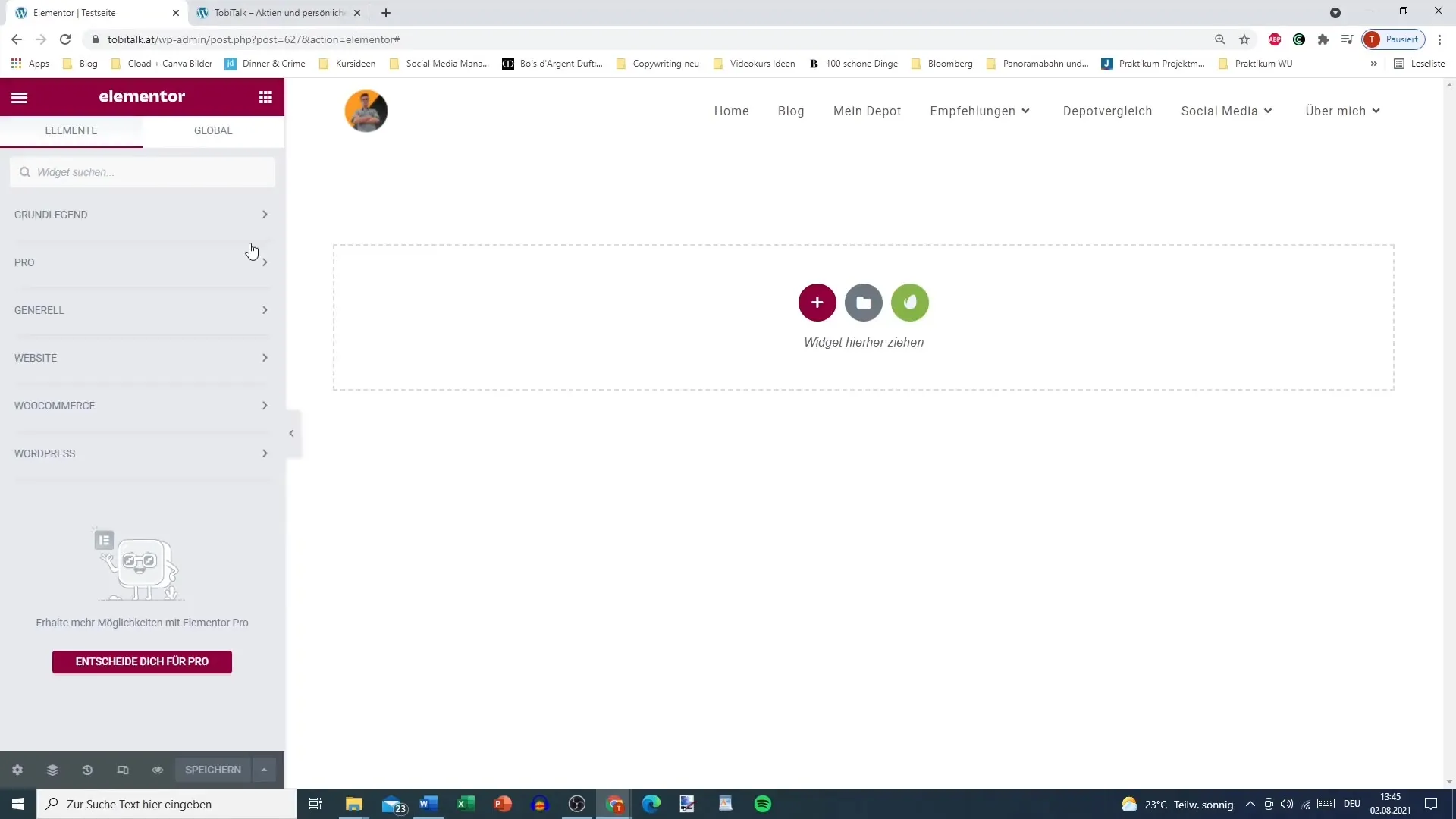
2. Výběr obrázku
Nyní si vyberete obrázek. Buď přejděte do své mediální knihovny, nebo nahrajte nový obrázek. Ujistěte se, že obrázek má přiměřenou kvalitu a je optimálního rozměru. Ideálně by neměl být větší než 200 MB, aby neovlivnil čas načítání vašeho webu.
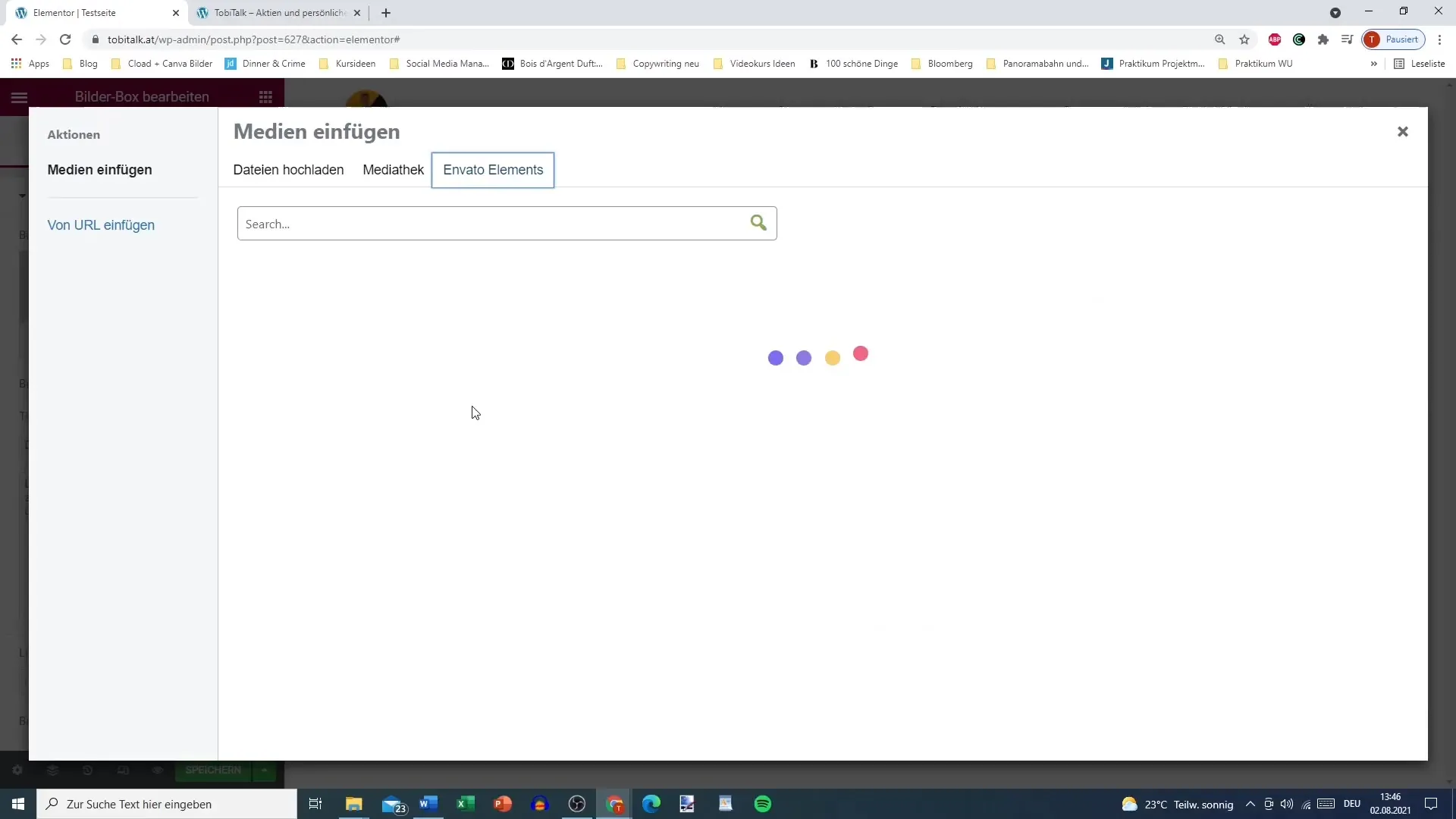
3. Nastavení velikosti obrázku
Chcete-li upravit zobrazení obrázku, můžete zvolit různé možnosti velikosti: miniatura, střední, velká nebo původní velikost. Ujistěte se, že zvolený obrázek odpovídá celkovému designu vaší stránky. Příliš velká mezera v důsledku nevhodného formátu obrázku může snížit vizuální dojem.
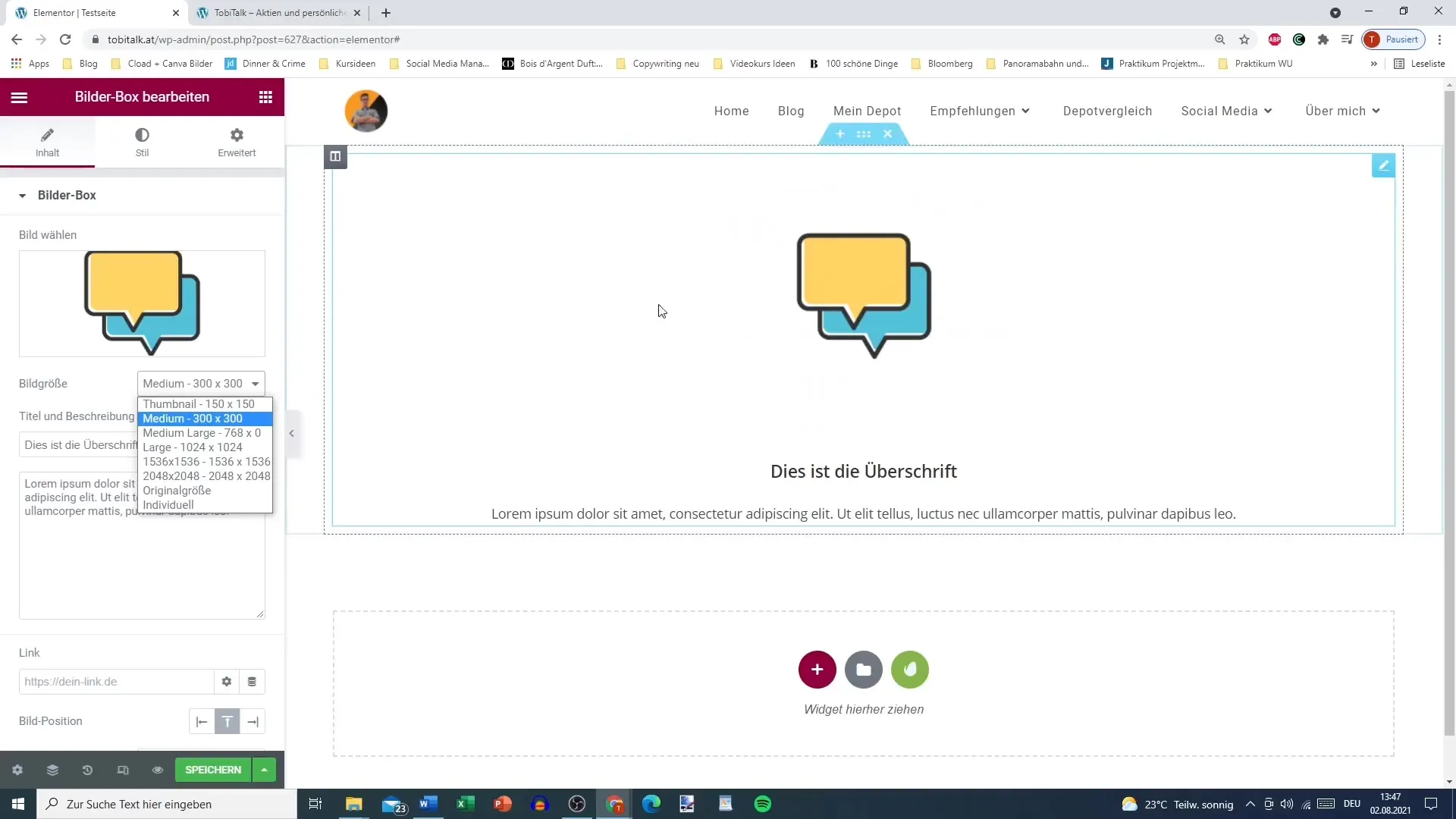
4. Formátování nadpisu
Přejděte do oblasti titulu Boxu s obrázky. Zde můžete zadat název vaší sbírky obrázků, např. "Vlajka Rakouska". Zvolte nápaditý nadpis, který ihned upoutá pozornost.
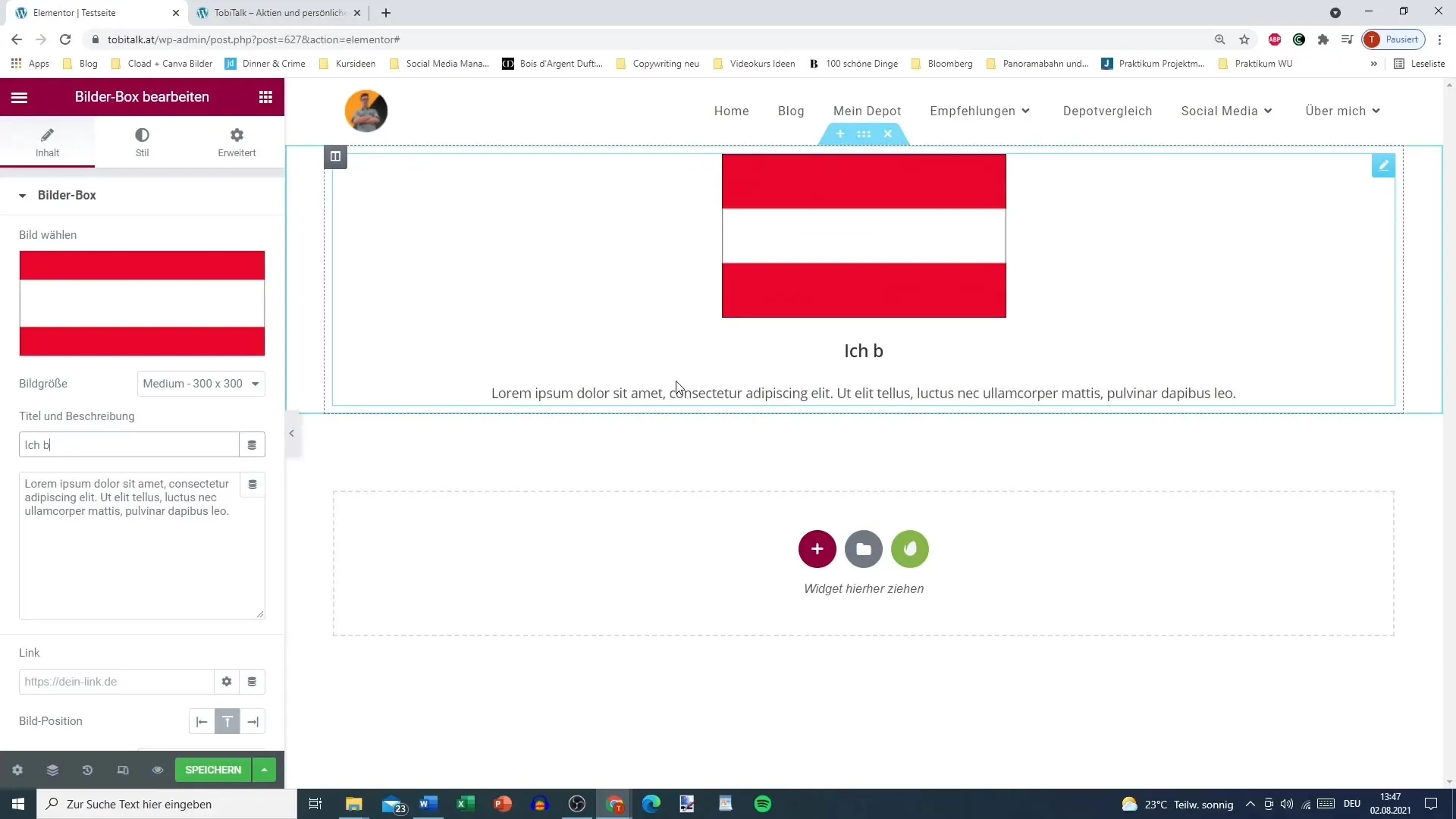
5. Přidání popisového textu
Pokud chcete, můžete přidat i popis pod nadpisem. Toto je volitelné, ale dobrý způsob, jak poskytnout vašim návštěvníkům více informací. Pokud je popis delší, měli byste použít HTML tagy k vytvoření odstavců.
6. Formátování textu pomocí HTML
Pro vytvoření nového řádku uvnitř textu musíte použít HTML prvky. Například se používá značka
, abyste v textu vytvořili nový řádek. Pokud chcete vědět více o formátování textu, podívejte se online na HTML kódy.
7. Přidání odkazu
Můžete také přidat odkazy související s obrázkem. To může být odkaz na vaše obecné stránky nebo konkrétní obsah, jako je váš kanál na YouTube. Ujistěte se, že odkaz je správně zadaný, aby uživatelé mohli k němu přímo přistupovat.
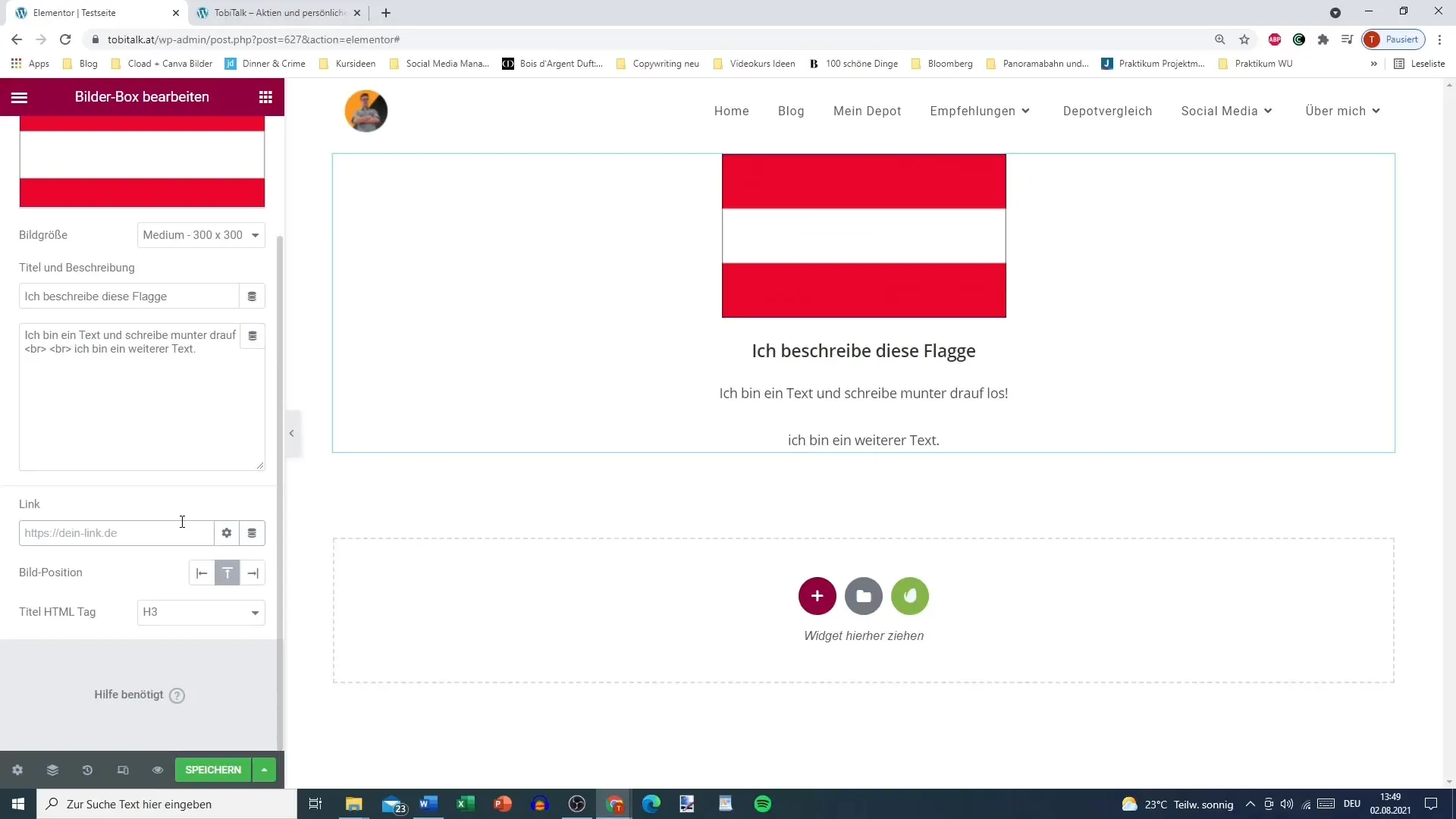
8. Pozice a zarovnání obrázku
Nyní můžete určit umístění obrázku uvnitř boxu: vlevo, vpravo nebo uprostřed. Podívejte se také na typografii pro nadpis a popis, aby písmo bylo lákavé pro vaše návštěvníky.
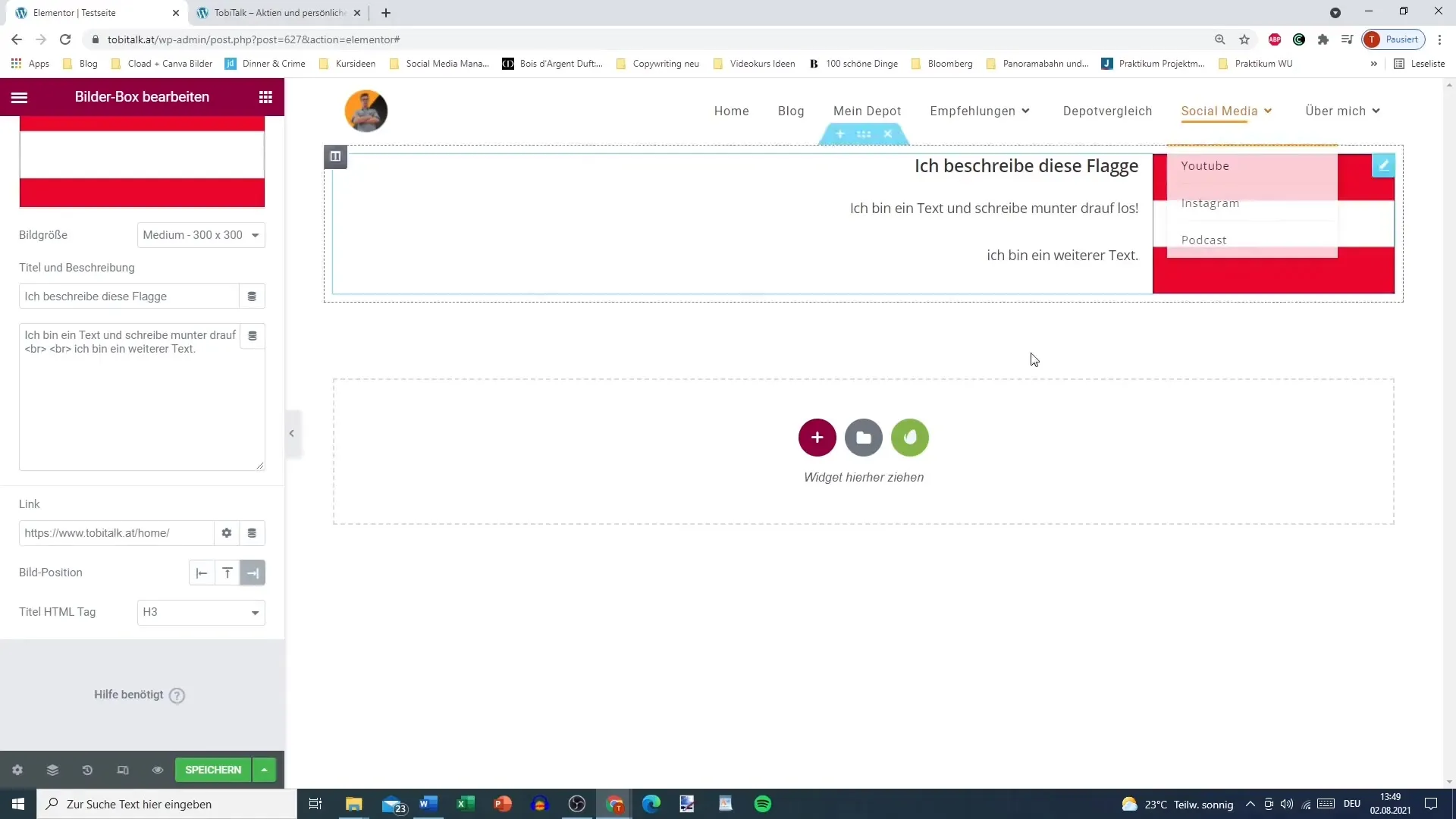
9. Nastavení stylu
V oblasti možností stylu můžete nastavit pozadí obrázku a textu, mezery a poloměr rohů. Mějte na paměti, že nastavení poloměru rohů může obrázek zaoblit a dodat mu elegantnější vzhled.
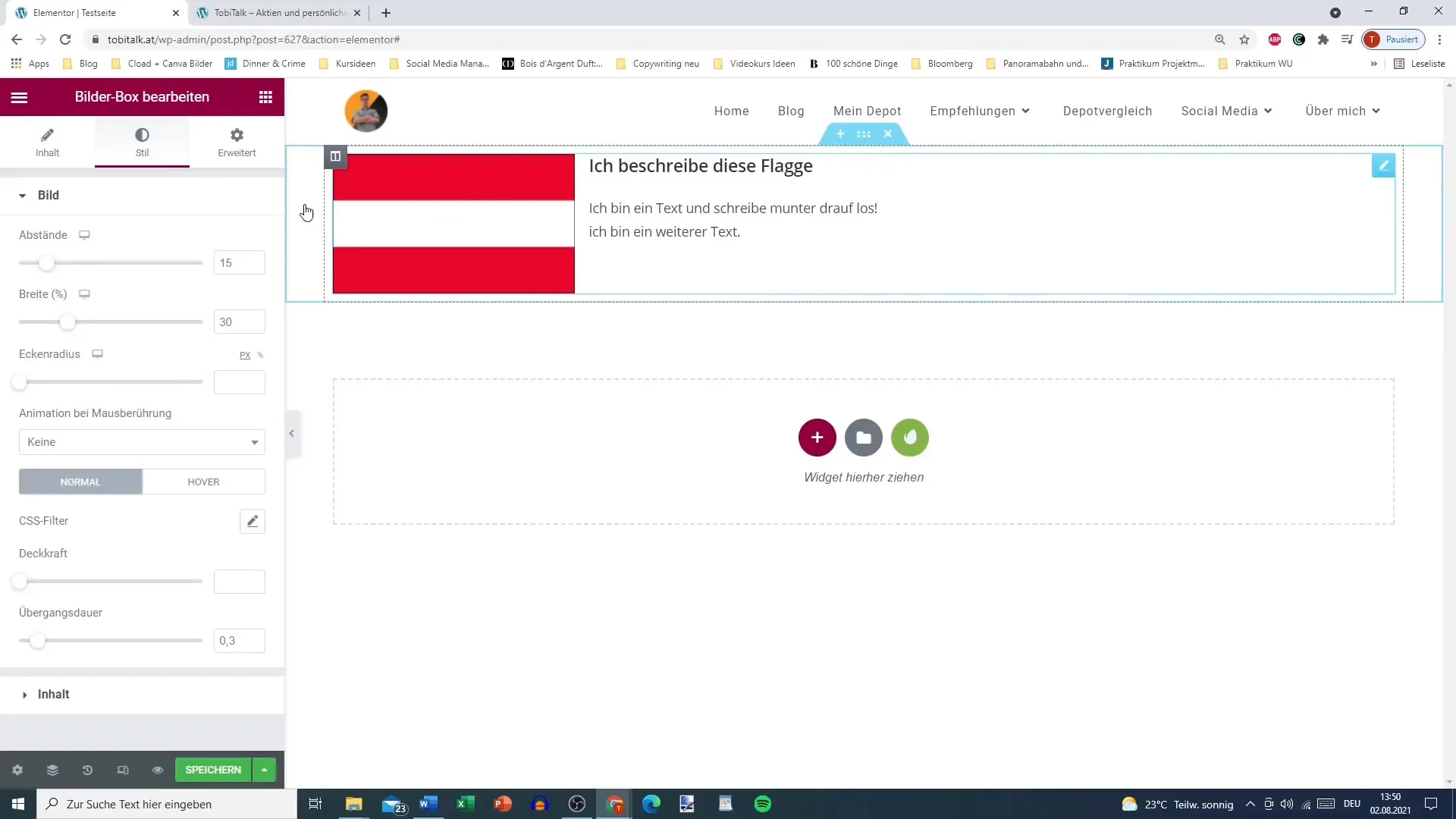
10. Konfigurace efektů po najetí myší (Hover-Effekte)
Určete, jak mají obrázky reagovat, když uživatel myší přejede nad nimi. Můžete přidat animace, například obrázek mírně zvětšit nebo změnit průhlednost. Takové efekty přispívají k uživatelskému zážitku vašeho webu a dělají ho dynamickým.
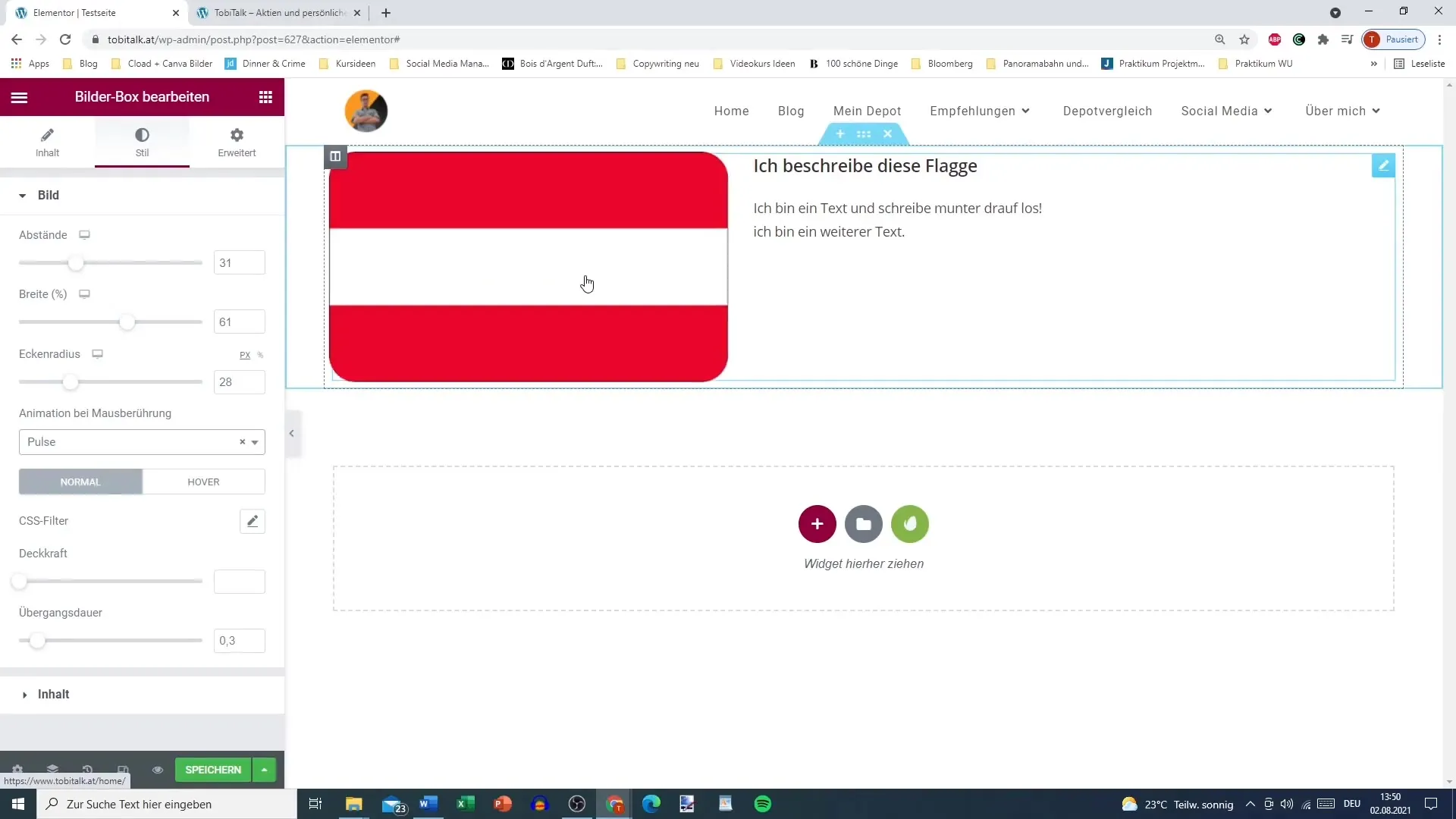
Nastavení typografie pro nadpis a popis
Nakonec můžete nakonfigurovat typografii pro nadpis a popis. Experimentujte s různými písmy a barvami, abyste zlepšili design vašeho webu. Tím se text stane čtenářsky přívětivější a vizuálně atraktivnější.
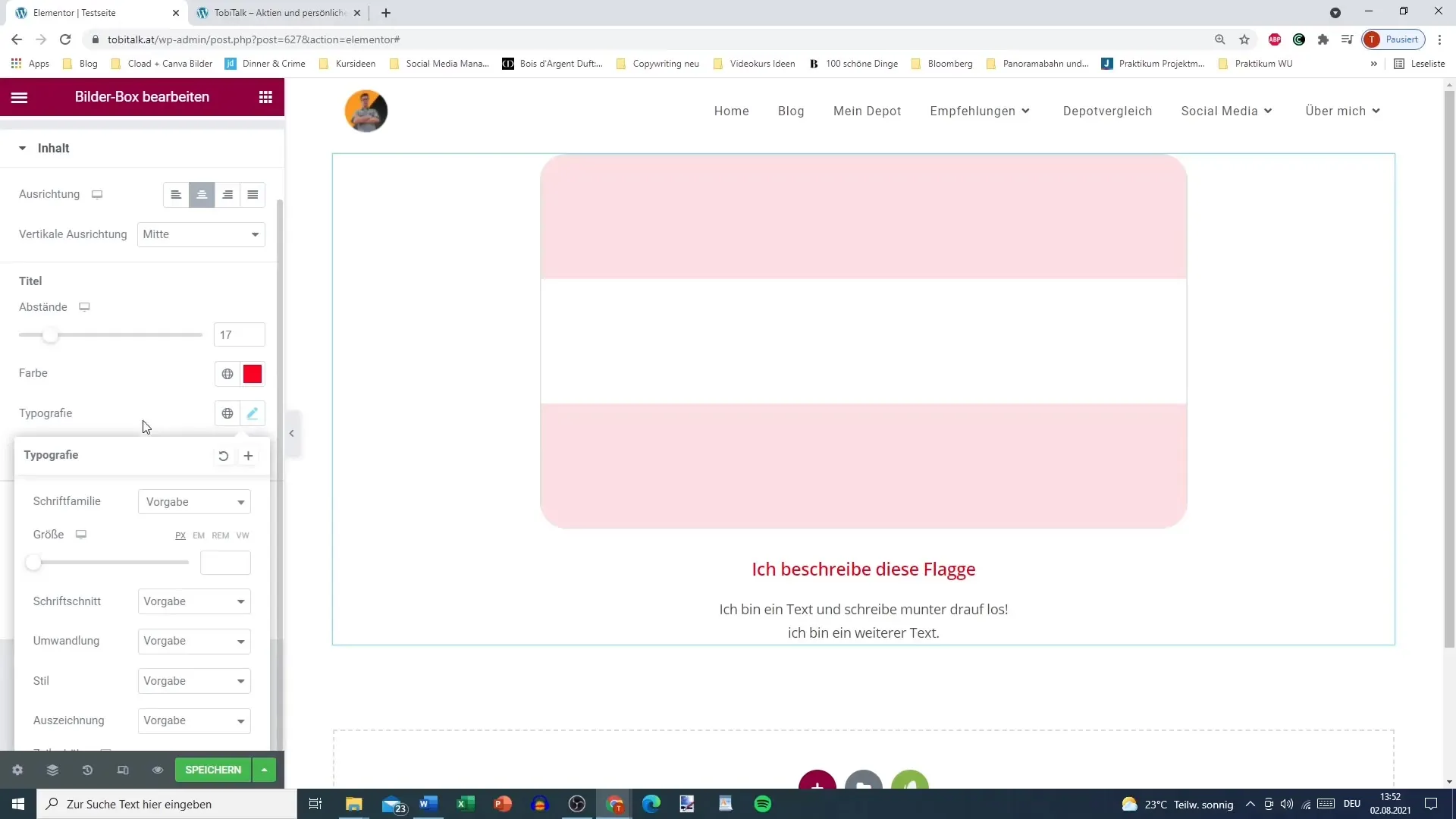
Shrnutí
Bilder-Box v Elementoru vám poskytuje mnoho možností pro zobrazení obrázkového obsahu. Můžete pracovat kreativně a zároveň zlepšit uživatelskou zkušenost. Vaše obrázky budou ještě zajímavější díky vhodným formátováním, efekty při provádějí nad nimi myší a atraktivním odkazům.
Často kladené otázky
Jak přidat Bilder-Box do Elementoru?Táhněte Bilder-Box z výběru do požadované oblasti svého Elementor Editoru.
Jak vybrat obrázek pro Bilder-Box?Vyberte obrázek buď z vaší mediální knihovny nebo nahrajte nový obrázek, který nepřekračuje maximální velikost 200 MB.
Mohu použít HTML pro formátování textu?Ano, pro vytvoření odstavců můžete použít HTML značky jako <p>.
Jak přidat odkaz do Bilder-Boxu?Vložte URL adresu stránky nebo svého kanálu do pole odkazu.
Jak mohu upravit design Bilder-Boxu?V Elementoru využijte možnosti stylu pro změnu mezery, velikosti, barev a písma.


